
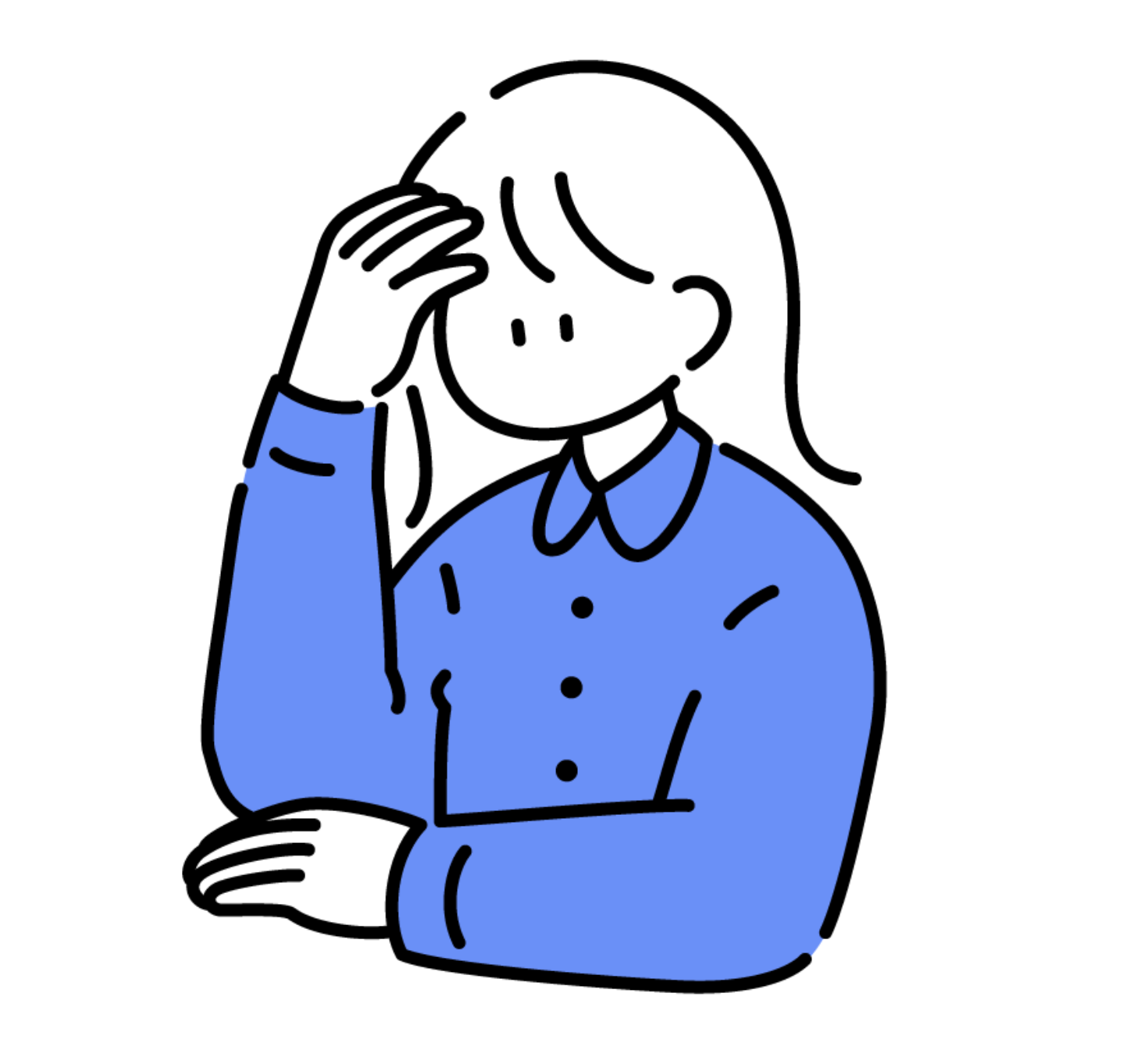
プラグインって何?WordPressでおすすめのプラグインを教えて欲しい。
こんな悩みを解決します。
本記事では、初心者でもわかりやすくポイントを簡潔にまとめて説明しています。
この記事を読めば、プラグインの一連の流れがわかるようになると思うので、
ぜひ参考にしながら設定を行ってみてください。
この記事でわかること
- WordPressのプラグインとは?
- WordPressのプラグインを導入する際の注意点
- WordPressおすすめプラグイン9選
- WordPressプラグインの基本操作

それでは、順番に説明していきます。
WordPressのプラグインとは?

プラグインとはWordPressの機能を拡張するツールです。
WordPressには最低限の機能のみしか備わっていないため、これからブログを本格的に運営していく上で、必要な機能を自分の目的に合わせて自由にカスタマイズしてくことが必要です。

スマホに自分の好みのアプリや便利なアプリをインストールするようなイメージです。
WordPressのプラグインを導入する際の注意点
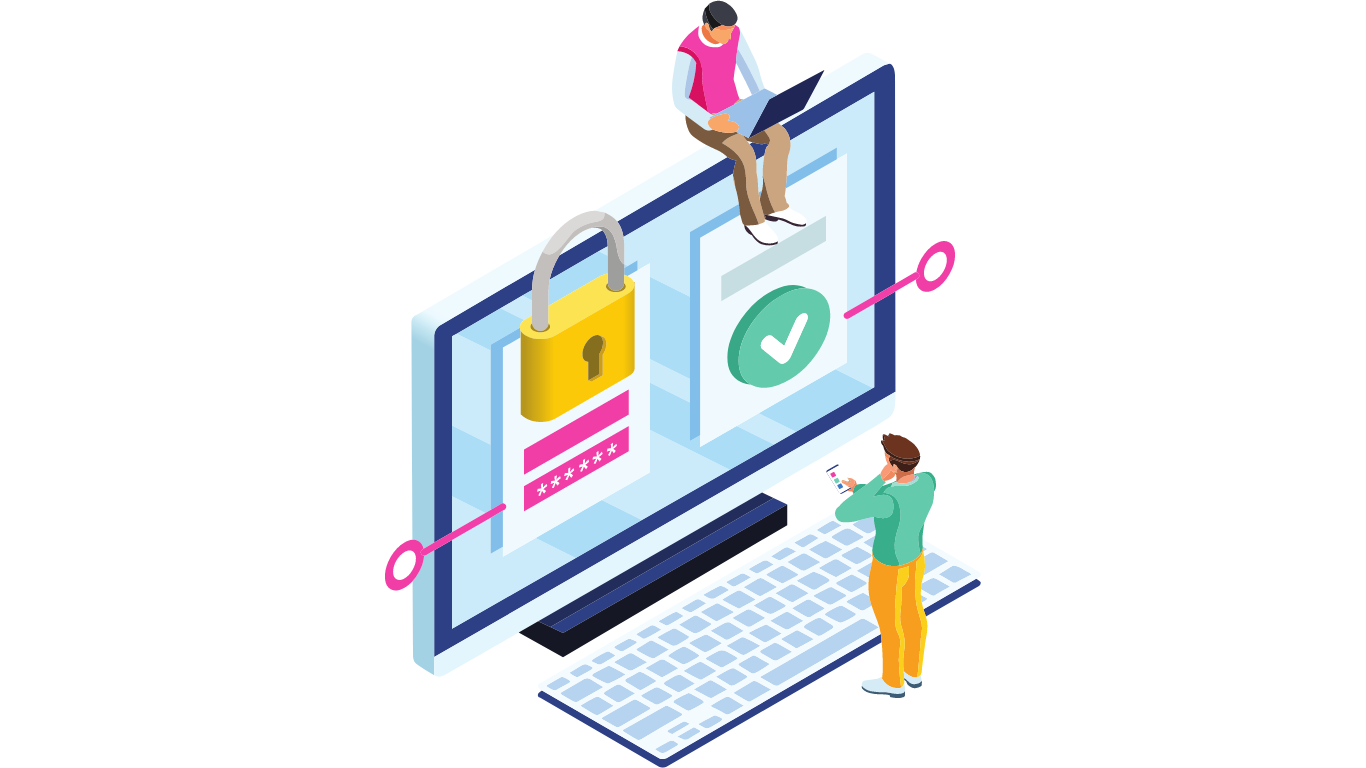
プラグインは入れすぎないように注意する
プラグインは入れすぎると、誤作動やセキュリティが低くなってしまうことがあるので注意が必要です。
便利なプラグインが多いので、ついつい入れすぎてしまわず、必要なものを見極めて導入していく必要があります。
それを踏まえて、プラグインは10個くらいまでに抑えておくことがおすすめです。

僕も実際、プラグインを入れすぎて表示速度が遅くなってしまうという現象が起きたことがあります。
ダウンロード回数が多いプラグインを選ぶ
ダウンロードが多い=多くのユーザーが利用しているものなので、安心して利用することができます。
また、そういうプラグインはアップデートなども頻繁に行われ、メンテナンスもしっかりされている場合が多いので、セキュリティの観点でも安心して利用できます。
下の画像の「有効インストール数」の部分を確認しましょう。
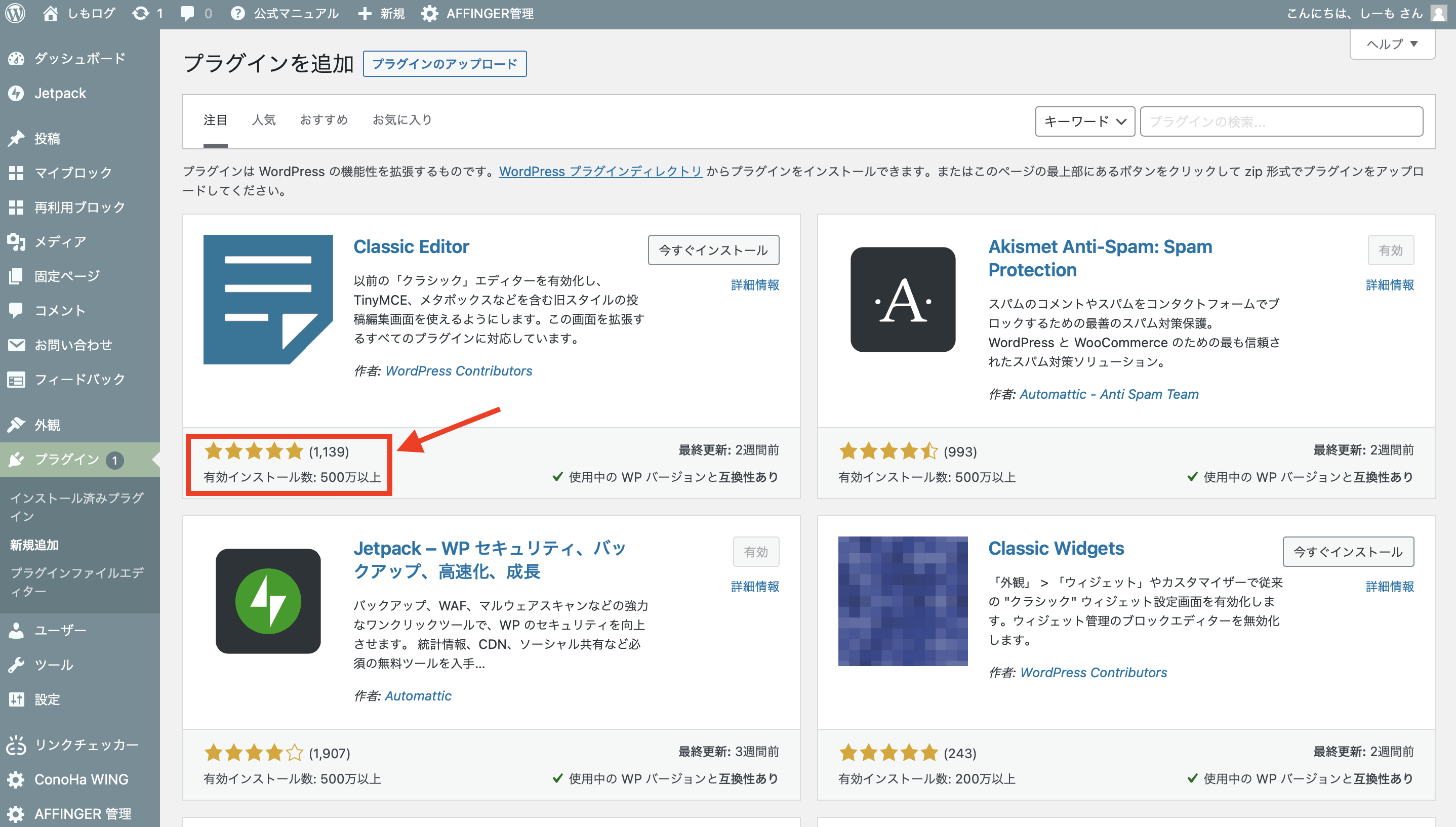

ここまでは導入するにあたっての説明をしました。次にWordPressのおすすめプラグインを紹介していきます。
WordPressおすすめプラグイン9選
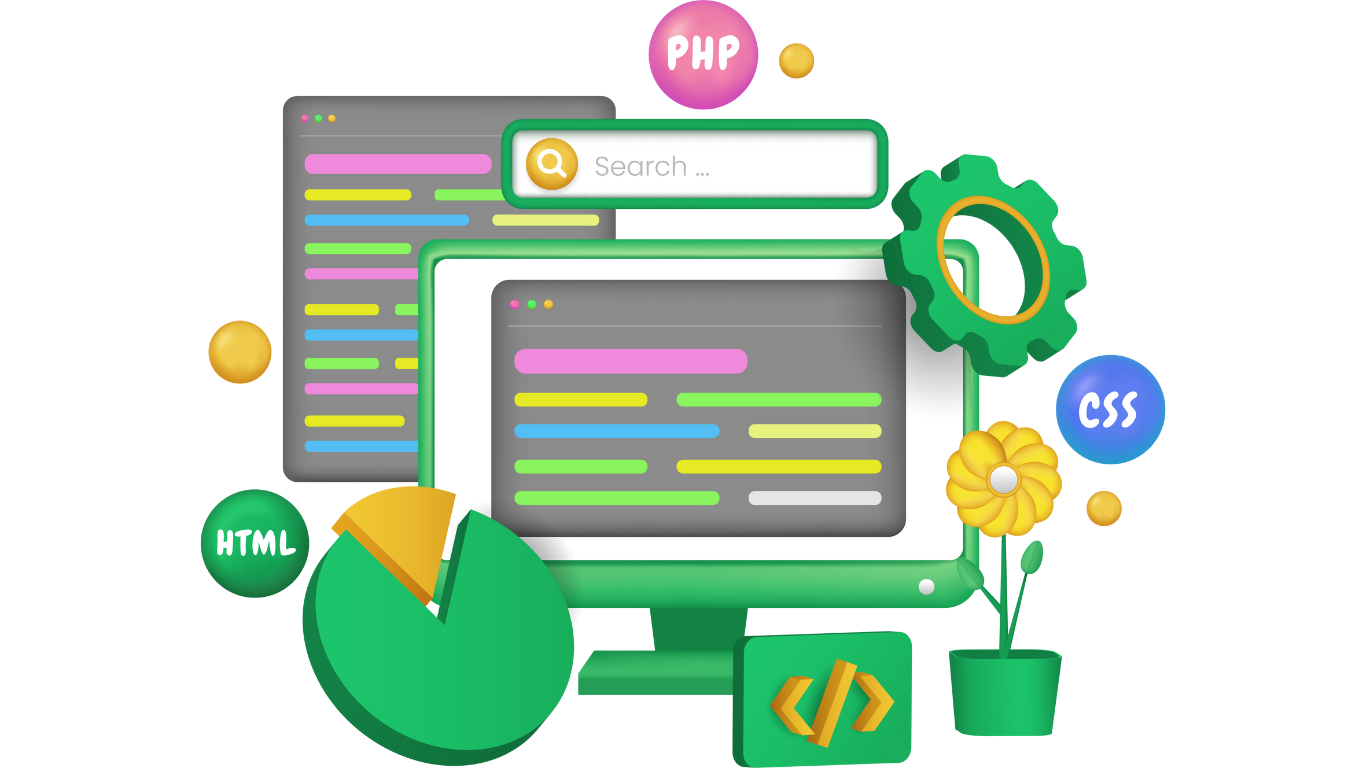
それでは、WordPressおすすめプラグインを紹介していきます。
紹介する10個のプラグインを導入すれば、ブログ運営において必要な機能を網羅できます。
| プラグイン名 | 特徴 |
|---|---|
| XML Sitemaps | SEO対策のサイトマップを自動で作れる |
| BackWPup | バックアップが取れる |
| Akismet Anti-Spam | スパムコメントからサイトを守る |
| SiteGuard WP Plugin | セキュリティを強化してくれる |
| Contact Form 7 | お問い合わせフォームを作成できる |
| Broken Link Checker | リンク切れを知らせてくれる |
| Easy Table of Contents | 目次を自動生成してくれる |
| W3 total cache | キャッシュを作成し表示速度を向上させる |
| WordPress Popular Posts | 人気記事を表示してくれる |
XML Sitemaps
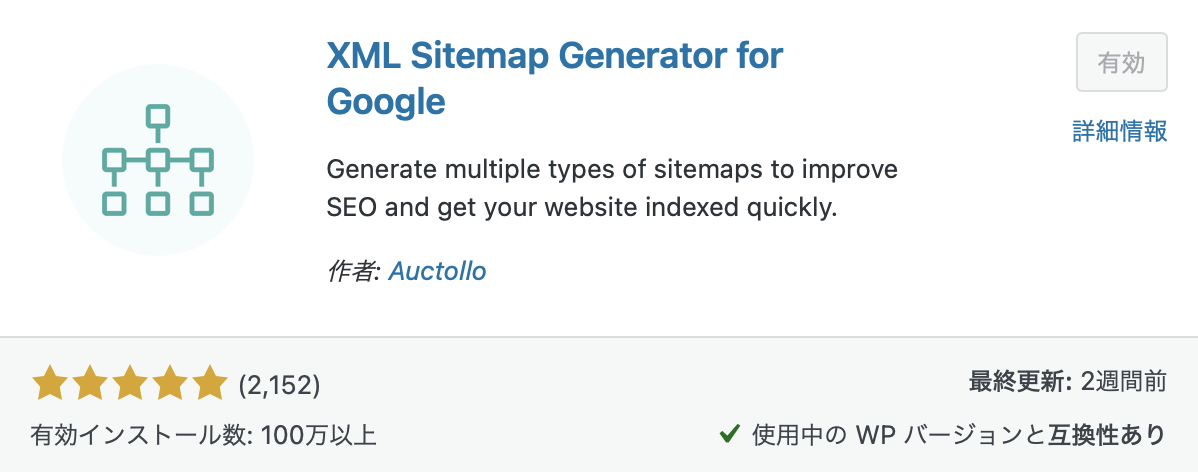
XML Sitemapsは、サイトマップを自動で作成してくれるプラグインです。
記事を作成すると、自動でGoogleに最新のサイト情報が伝達されます。
Googleにサイト情報が送られて自分の記事が認識されるのでSEOの対策にも繋がります。
自動でSEO対策を行ってくれるのでとても便利です。
BackWPup
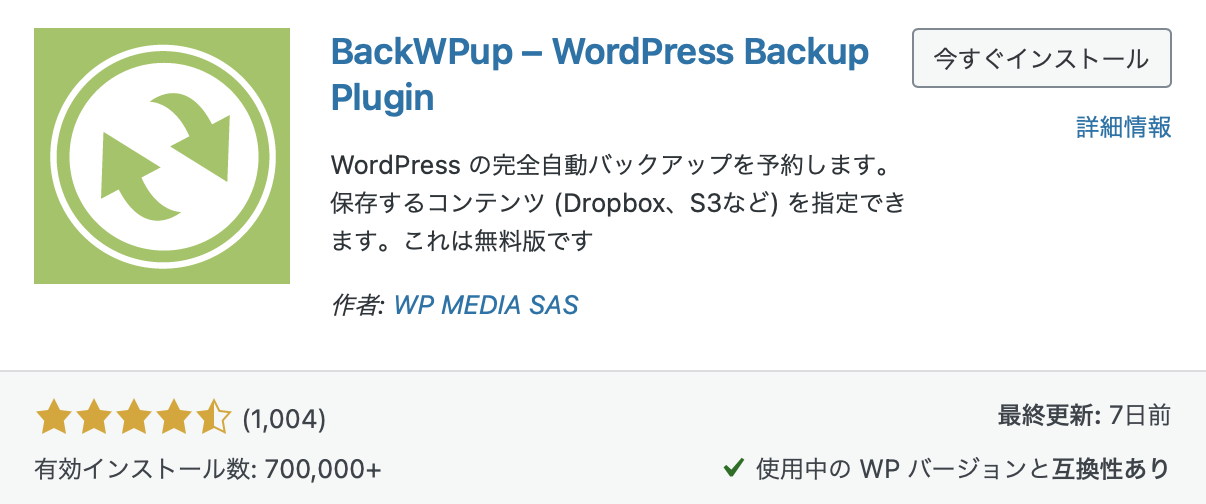
BackWPupは、サイトや自分のブログのバックアップをとってくれるプラグインです。
サイト運営をしていると、WordPressやサーバーの不具合でデータが消失してしまう可能性がでてきます。
WordPresss自体にもバックアップ機能は付帯していますが、万が一のこと考えて、BackWpupを導入しておくほうが安心です。
Akismet Anti-Spam
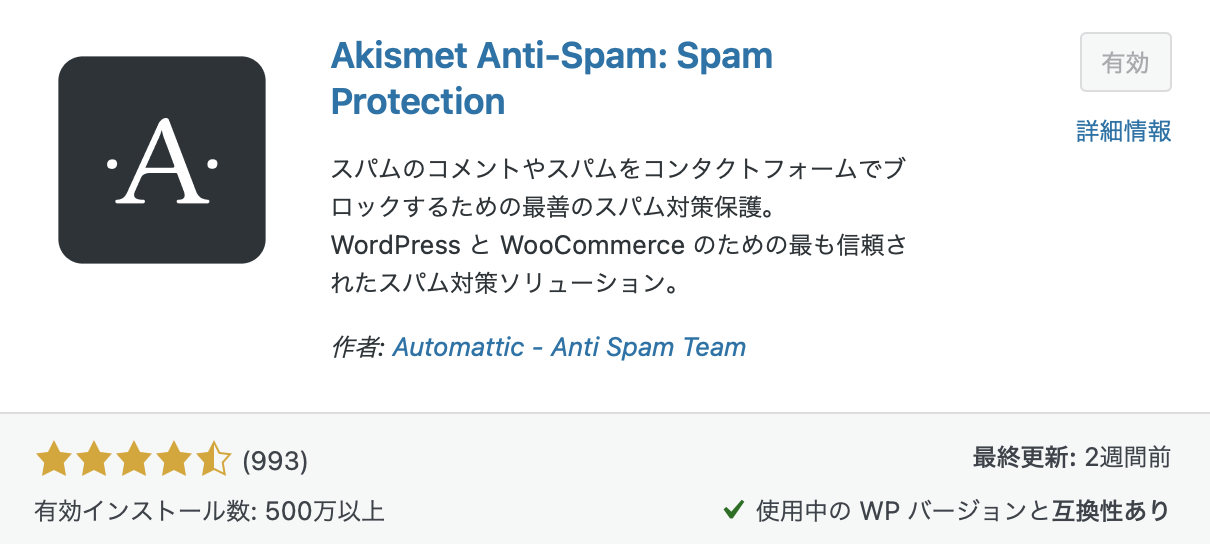
Akismet Aniti-Spamは、スパムコメントからサイトを守ってくれるプラグインです。
記事数が増えてくると、それに応じて迷惑コメントやスパムコメントも増えていきます。
僕も以前は一つひとつ手動で削除していましたが、増えてくるとかなり面倒なので、Akismet-Aniti-Spamを導入することで、自動でスパムコメントを専用のフォルダに振り分けてくれるのでとても便利です。
SiteGuard WP Plugin
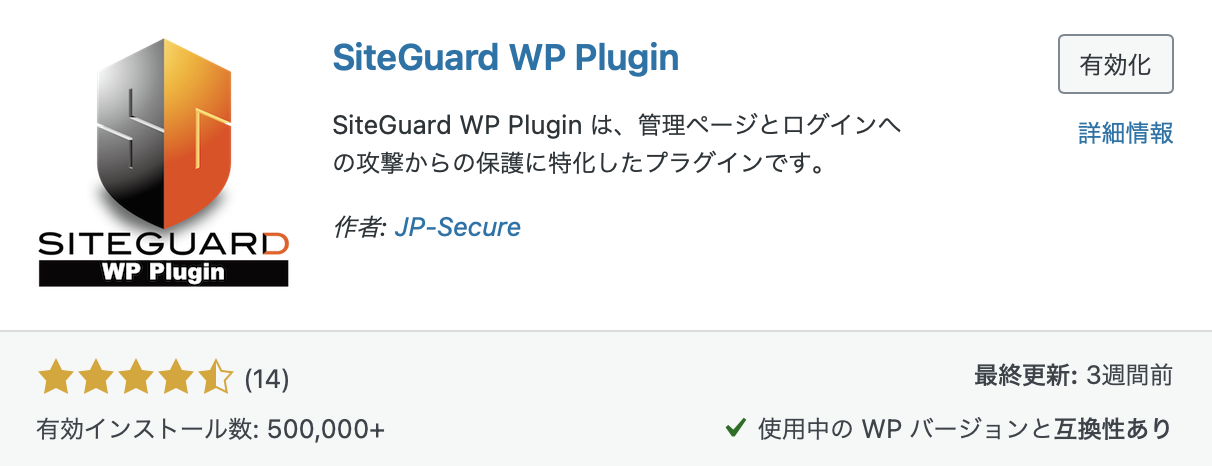
SiteGuard WP Pluginは、サイト内のセキュリティを強化してくれるプラグインです。
WordPressは世界中にユーザーがいて、誰にでも簡単にアクセスやハッキングなどがされやすいので、事前にこのプラグインを導入することで、ハッキングなどからサイトを守ることができます。
下記の記事で、WordPressのメリットとデメリットを紹介しており、デメリットの部分に狙われやすい理由なども記載しているので、よければ合わせてご覧ください。
Contact Form 7
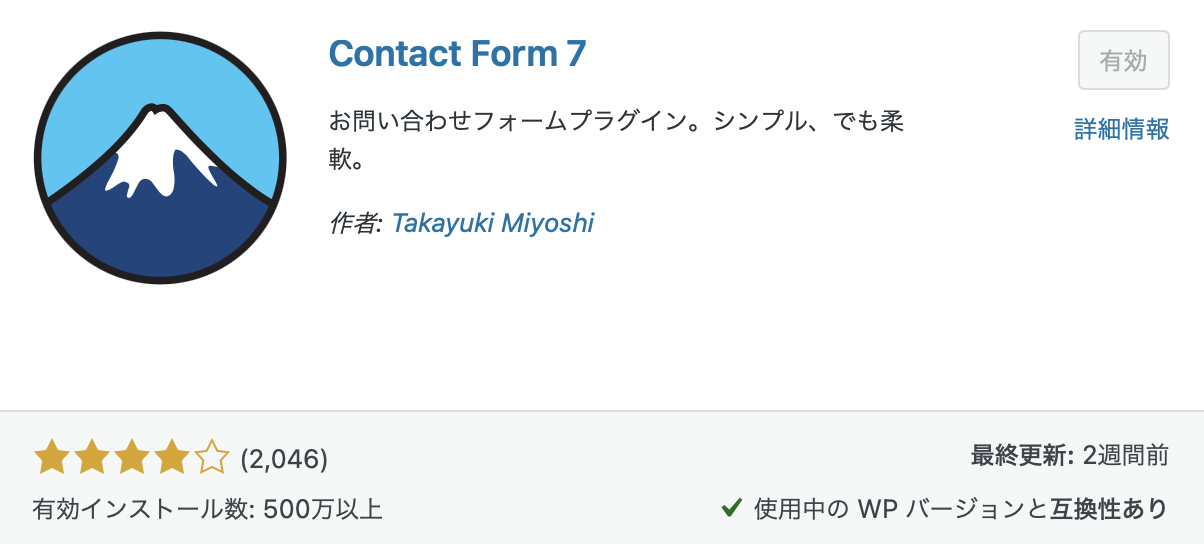
Contact Form 7は、お問い合わせフォームを作成できるプラグインです。
ブログを運営していくと、企業・個人・広告主などから問い合わせやメールが届くようになります。
企業案件などもここから送られてくるので、収益化を考えている場合は必ず導入しておきましょう。
Broken Link Checker
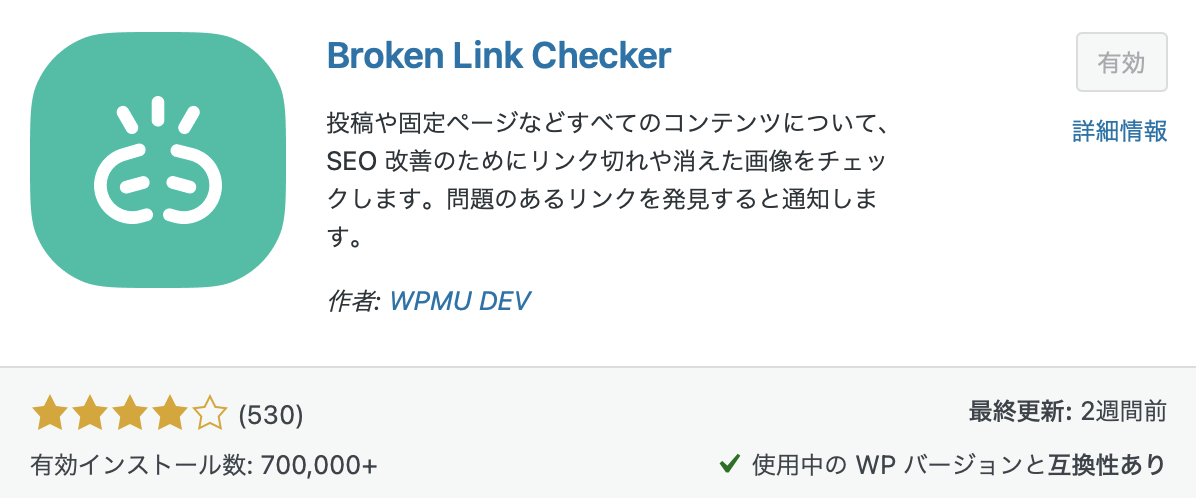
Broken Link Checkerは、サイトのリンク切れをまとめてチェックしてくれるプラグインです。
リンク切れとは、リンク先のページが閲覧できなくってしまっている状態のことです。
リンク切れに気づかずにそのまま放置しておくと、読者にも不信感を与えてします他にSEO的にも不利になってしまいます。
サイトを運営していくと、どうしてもリンク切れが多くなる傾向にあるので、初めから導入しておきましょう。
Easy Table of Contents
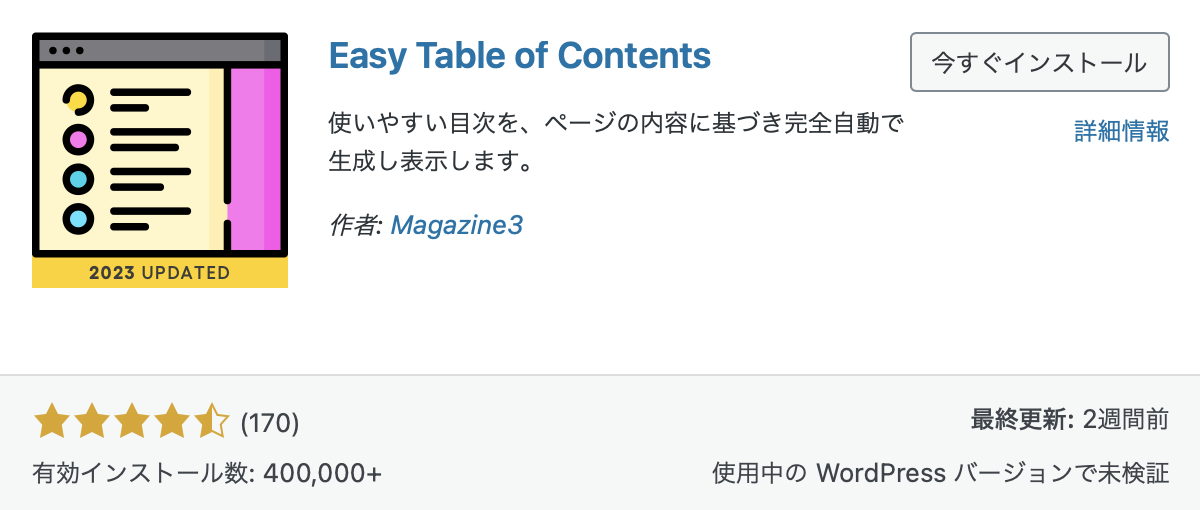
Easy Table of Contentsは、記事の中に自動的に目次を生成してくれるプラグインです。
目次はブログ記事の中でもタイトルと同等に重要な箇所です。
一つひとつ手動で作成することもできますが、自動で見やすい目次を作成してくれるので、記事作成の工数を削減できることはとても便利です。
W3 total cache
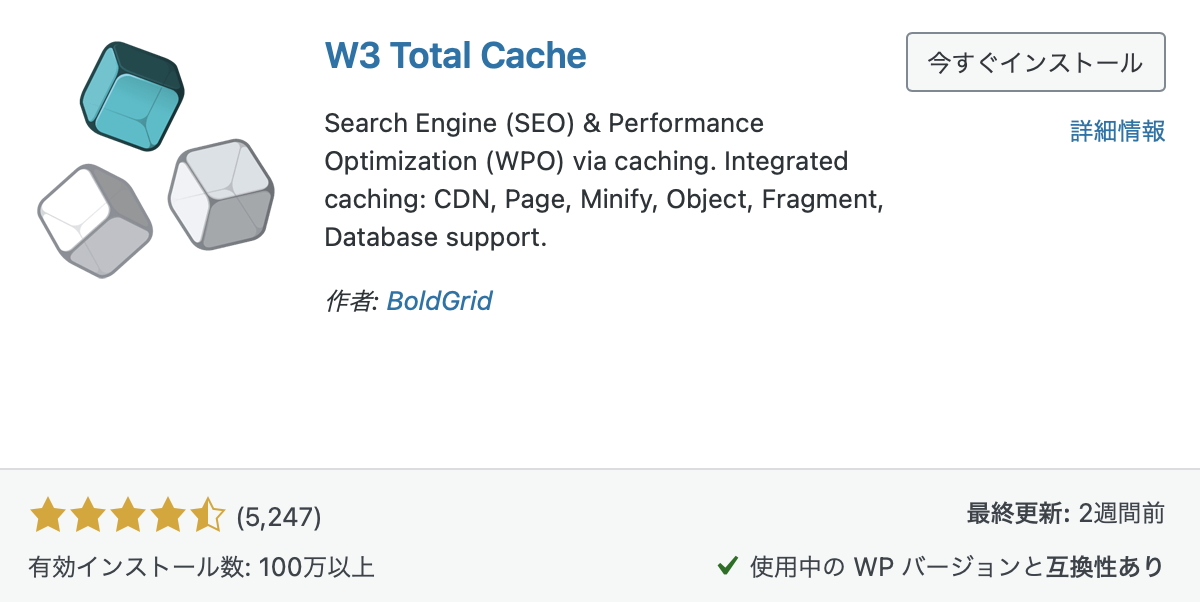
W3 total cacheは、キャッシュを作成し、表示速度を上げてくれるプラグインです。
キャッシュとは、ブラウザが一度表示したWebページのデータを保存しておいて、次に同じページを表示する際、一度目より素早く表示してくれる仕組みのことです。
表示速度が速いことに越したことはないので、導入してみましょう。
WordPress Popular Posts
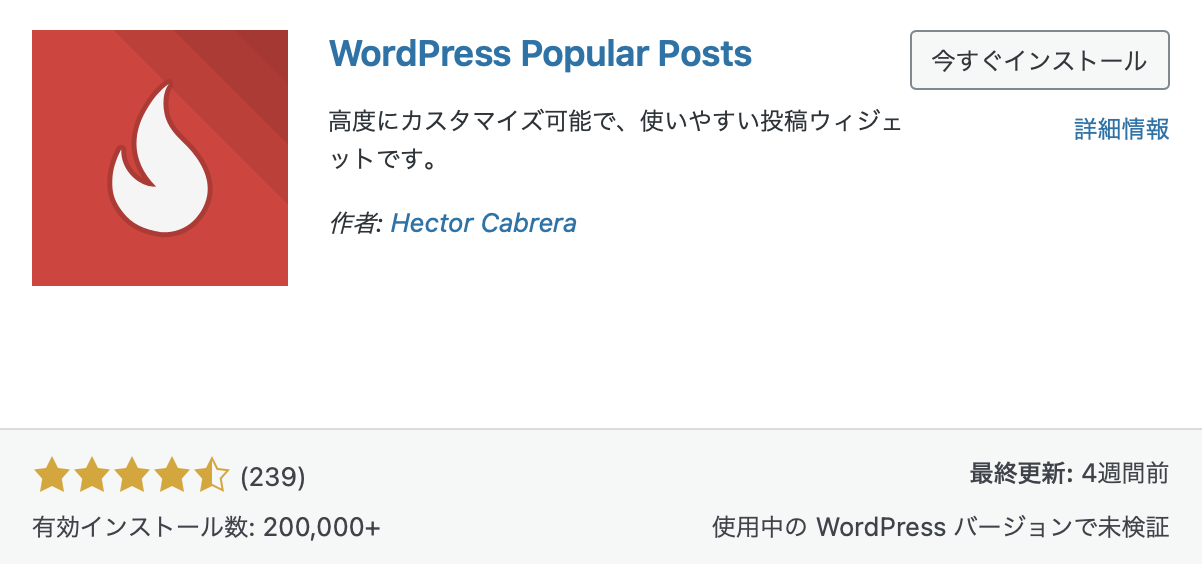
WordPress Popular Postsは、人気記事一覧を設置できるプラグインです。
人気記事が表示されることで、サイト内での回遊率も伸びる可能性があるため、PV数の向上やSEOの観点でもいい影響を与えてくれます。
WordPressプラグインの基本操作
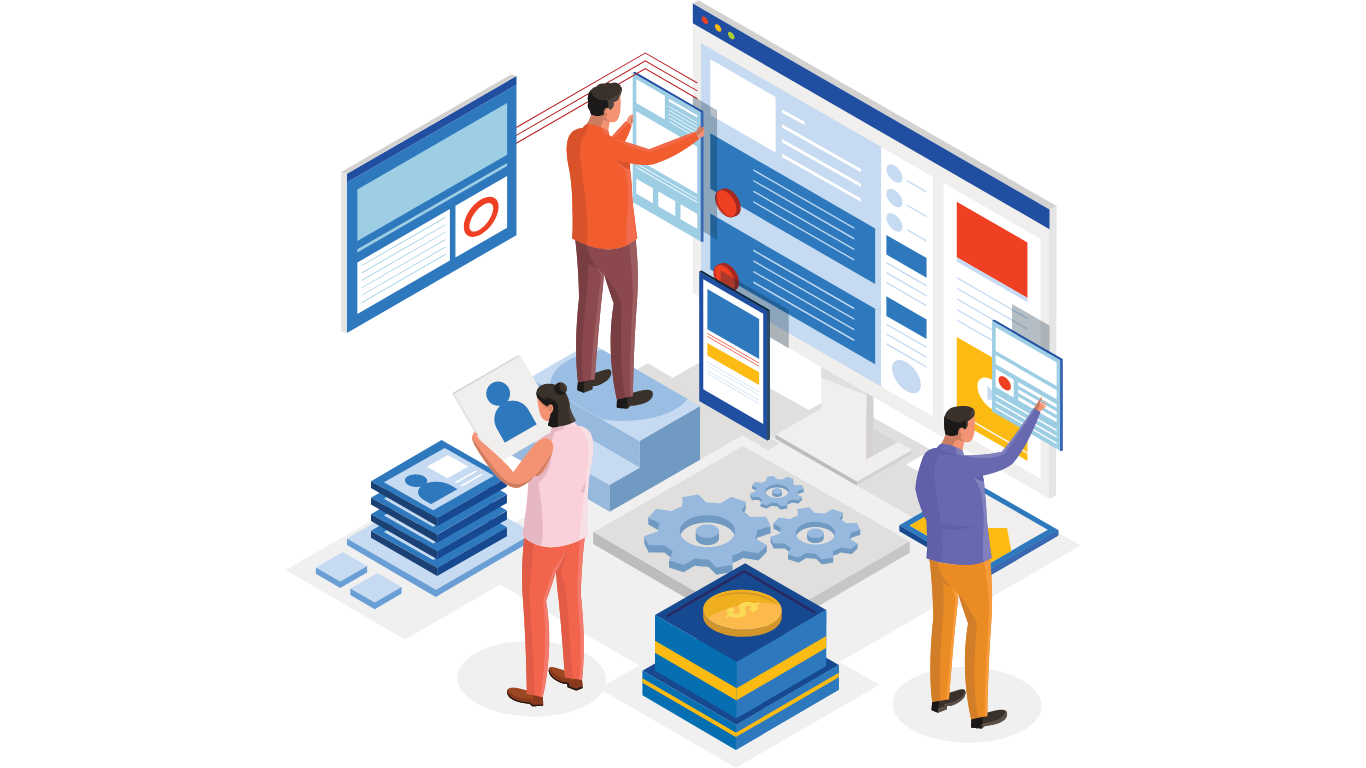
最後に、WordPressにプラグインをインストール手順からその他の操作を説明していきます。
初心者の方でも簡単にできるので、参考にしながら進めてみてください。
プラグインをインストールする
WordPressの左のメニューバーから「プラグイン」→「新規追加」を選択します
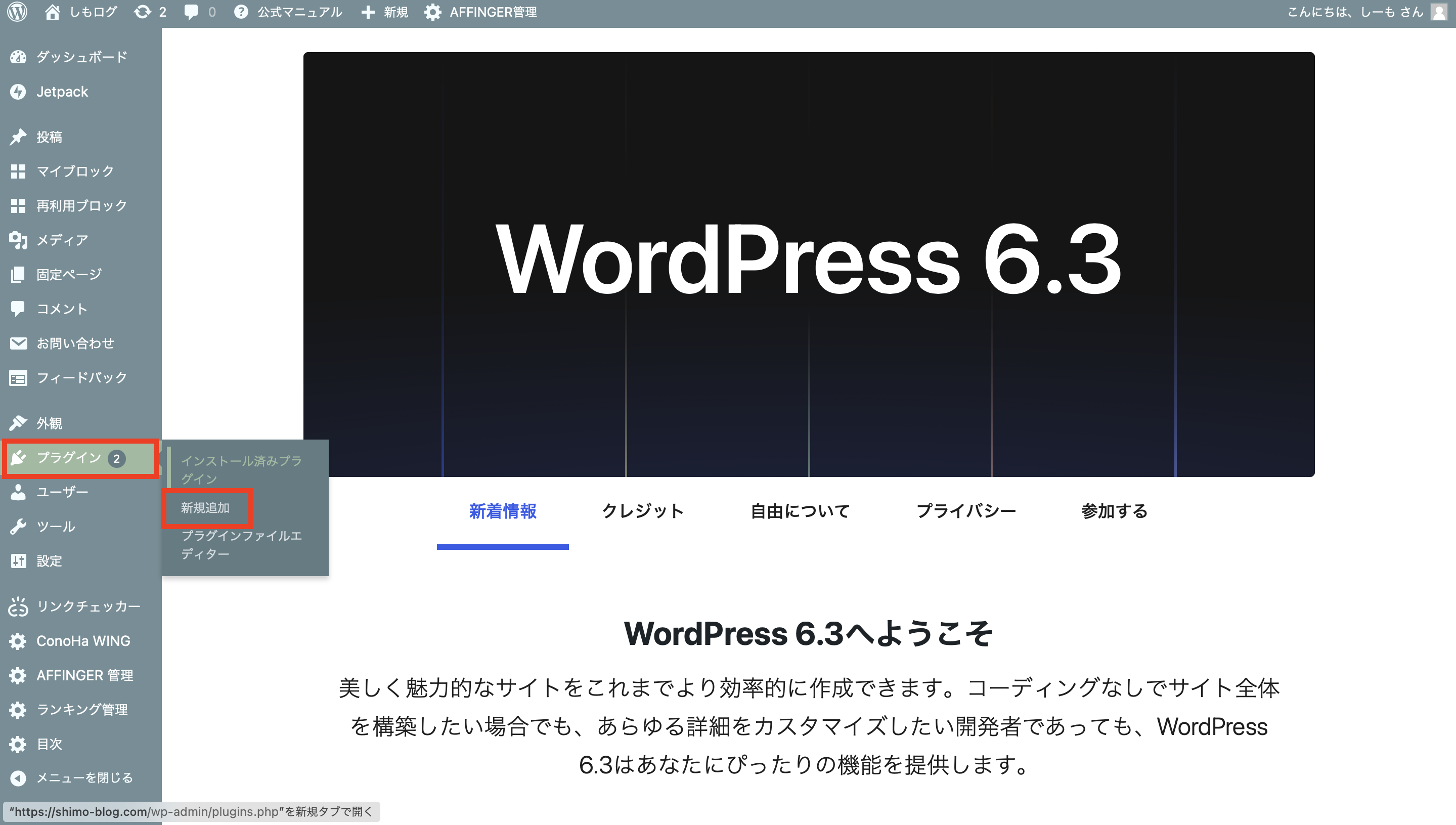
次に、右上にある「プラグインの検索」からインストールしたいプラグイン名を入力します。
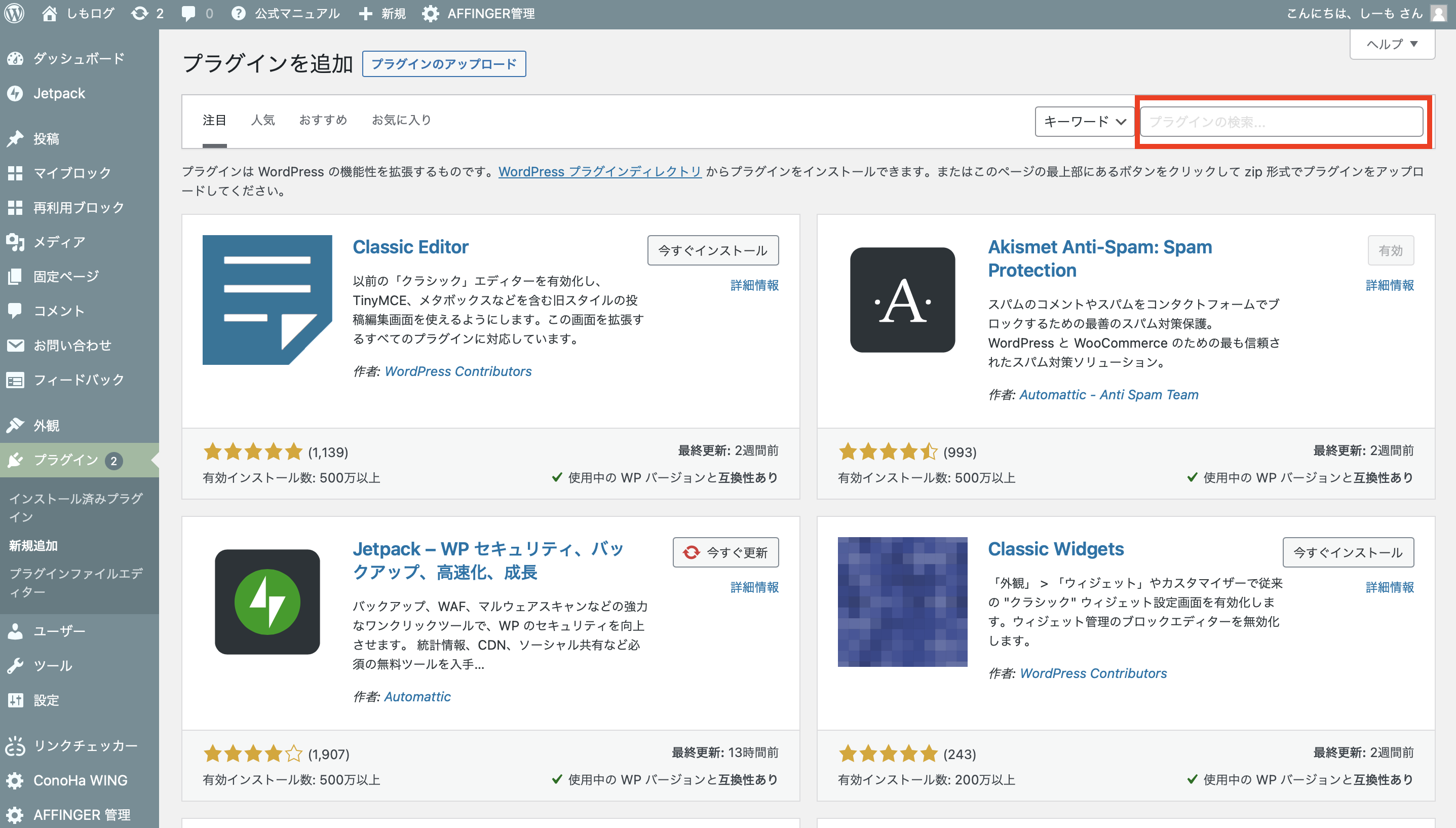
今回は、「BackWPup」を例にやっていきます。
検索欄に「BackWPup」と入力し、でてきたプラグインの右上の「今すぐインストール」を選択します。
インストールが完了すると、自動的にWordPress上で有効状態になります。

全然難しくないですよね!この流れで残りのプラグインもインストールしていきましょう!
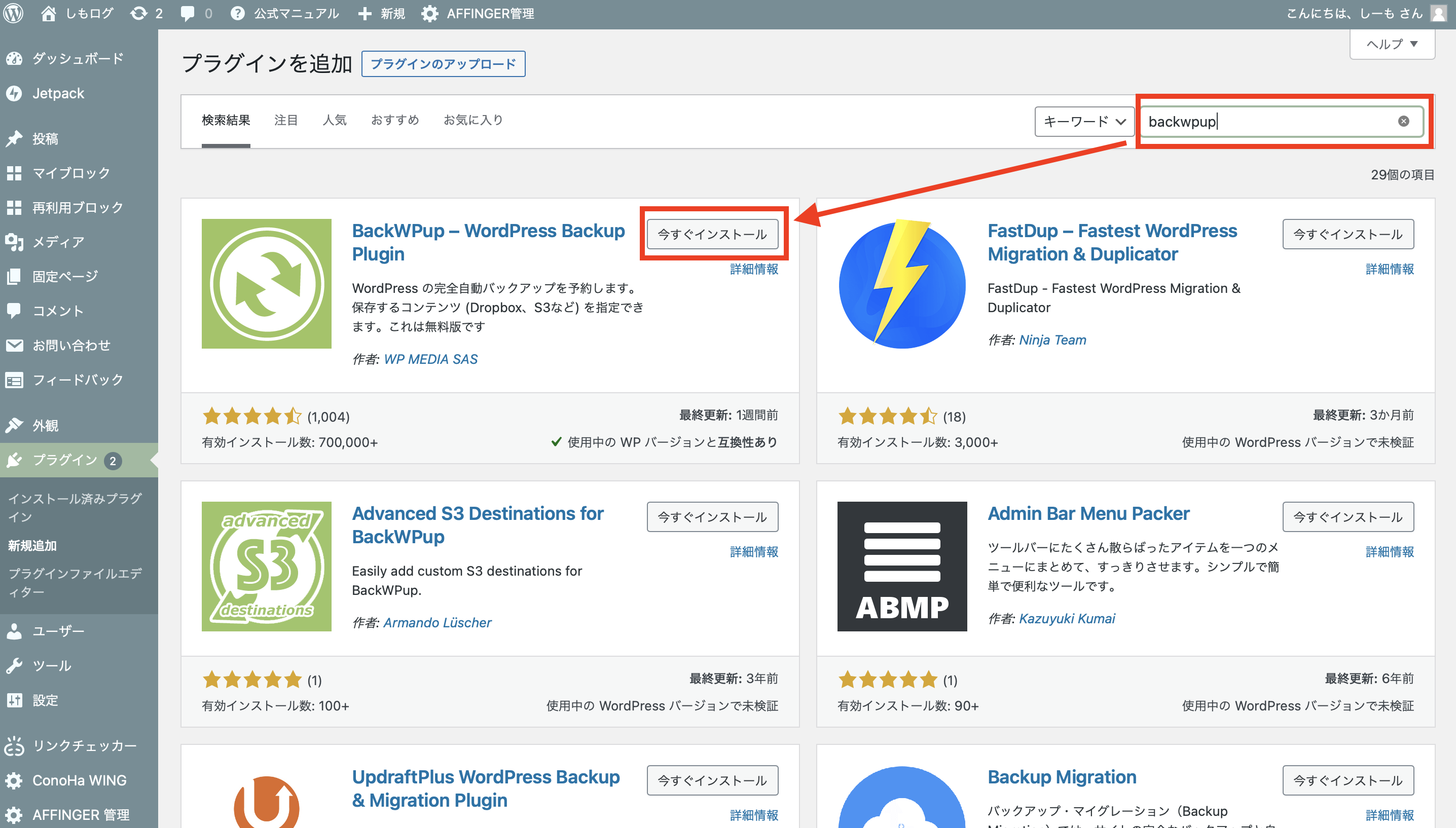
プラグインの有効化と無効化
プラグインをインストールして有効化しているけど、「使わなくなったプラグインを無効化したい」「プラグインの数が多いので削除したい」となった時は、ボタン一つで有効化と無効化の切り替えや削除もできます。
無効化したい場合は、プラグイン名の下にある「無効化」を押すだけです。

有効化or削除したい場合は、プラグイン名の下にある「有効化」「削除」を押すだけです。

プラグインの更新
プラグインの最新バージョンがリリースされたら、その都度更新しましょう。
初期段階だと「自動更新を有効化」になっており、不具合が起こる可能性があるため、「自動更新を無効化」に変更し、手動で更新するようにしましょう。
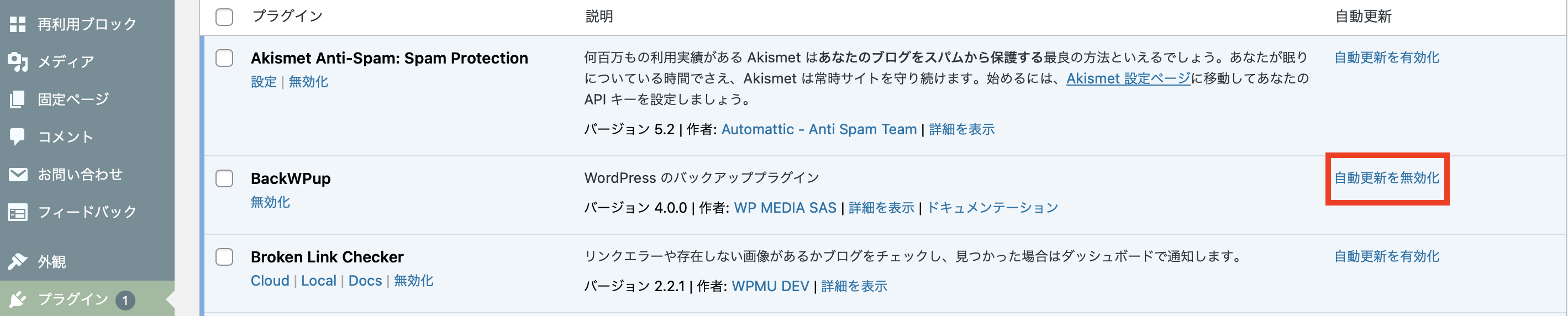
まとめ
今回は、WordPressのおすすめプラグインを9つ紹介しました。
WordPressおすすめプラグイン9選
| プラグイン名 | 特徴 |
|---|---|
| XML Sitemaps | SEO対策のサイトマップを自動で作れる |
| BackWPup | バックアップが取れる |
| Akismet Anti-Spam | スパムコメントからサイトを守る |
| SiteGuard WP Plugin | セキュリティを強化してくれる |
| Contact Form 7 | お問い合わせフォームを作成できる |
| Broken Link Checker | リンク切れを知らせてくれる |
| Easy Table of Contents | 目次を自動生成してくれる |
| W3 total cache | キャッシュを作成し表示速度を向上させる |
| WordPress Popular Posts | 人気記事を表示してくれる |
とりあえずは上記だけを導入しておけばOKです。
WordPressは目的に合わせて自由にカスタマイズできるので、その都度調整していきましょう。
\今すぐ「ブログで稼ぐ」を実現させましょう/
上記から「10分で初心者でも簡単にブログ開設」の記事に移動できます

